Làm thế nào để biết iPhone của bạn đã được mở khóa chưa
Tác Giả:
John Stephens
Ngày Sáng TạO:
26 Tháng MộT 2021
CậP NhậT Ngày Tháng:
3 Tháng BảY 2024
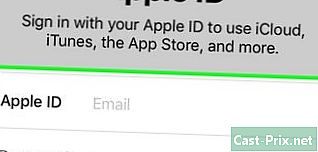
NộI Dung
- giai đoạn
- Phương pháp 1 Kiểm tra cài đặt
- Phương pháp 2 Sử dụng thẻ SIM của nhà khai thác khác
- Phương pháp 3 Sử dụng dịch vụ trực tuyến
Có nhiều cách để biết iPhone của bạn có được mở khóa hay không. Bạn có thể kiểm tra ví dụ trong cài đặt hoặc thông qua dịch vụ trực tuyến.
giai đoạn
Phương pháp 1 Kiểm tra cài đặt
- Mở cài đặt điện thoại. Đó là biểu tượng màu xám với một thiết bị trên đó.
- Nhấn Di động. Bạn sẽ tìm thấy nó ở đầu trang.
- Giáo phái này có thể thay đổi theo các phiên bản diOS.
- Tìm tùy chọn có tên "Mạng dữ liệu di động". Nếu bạn thấy tùy chọn này, điện thoại sẽ được mở khóa, nếu không nó sẽ bị khóa.
- Trên một số điện thoại, bạn sẽ phải trải qua một tùy chọn khác (ví dụ: "Tùy chọn dữ liệu di động") trước khi bạn có quyền truy cập vào màn hình với thông tin mà bạn quan tâm.
- Trong những trường hợp hiếm hoi mà nhà điều hành di động đã cấp cho bạn thẻ SIM cho phép bạn thay đổi tên điểm truy cập (APN) của điện thoại, sự hiện diện của tùy chọn này không nhất thiết có nghĩa là điện thoại đã được mở khóa. Nếu bạn có loại thẻ SIM này, hãy chuyển sang phương pháp tiếp theo.
Phương pháp 2 Sử dụng thẻ SIM của nhà khai thác khác
- Tắt iPhone. Để thực hiện việc này, nhấn và giữ nút Nguồn cho đến khi thanh trượt "Kéo để Tắt nguồn" xuất hiện ở đầu màn hình. Kéo nó sang phải.
- Nút nguồn được đặt ở bên phải của điện thoại (đối với iPhone 6 trở lên) hoặc trên đỉnh (đối với iPhone 5S trở về trước).
- Tìm vị trí của thẻ SIM. Bạn phải loại bỏ hộp bảo vệ nếu bạn có. Đối với hầu hết các thiết bị, vị trí nằm ở giữa bên phải của điện thoại.
- IPhone 3G, 3GS và bản gốc có một khe cắm thẻ SIM trên đỉnh điện thoại.
- Tìm một cái kẹp giấy nhỏ. Thư giãn trên. Nếu bạn vẫn có công cụ để mở vị trí, thay vào đó hãy sử dụng nó.
- Chèn kẹp giấy vào lỗ nhỏ. Các khay nhỏ cho thẻ sẽ đi ra.
- Loại bỏ nó khỏi điện thoại. Đi dễ dàng, thẻ SIM và khay dễ vỡ.
- Lấy thẻ ra và đặt nó vào đó. Bạn có thể nhận một thẻ SIM khác từ nhà điều hành khác hoặc bạn có thể mượn của một người bạn.
- Thẻ SIM bạn muốn cài đặt phải có cùng kích thước với thẻ trước.
- Thay khay. Một lần nữa, bạn phải đi từ từ.
- Đảm bảo khay được đặt chắc chắn trong điện thoại trước khi tiếp tục.
- Bật điện thoại. Chỉ cần nhấn nút nguồn cho đến khi logo Apple xuất hiện, sau đó đợi iPhone hiển thị màn hình chính.
- Nếu iPhone của bạn được bảo vệ bằng mật khẩu hoặc nếu bạn cần tắt nó thông qua Touch ID, hãy thực hiện.
- Mở ứng dụng điện thoại. Đó là một biểu tượng màu xanh lá cây với một chiếc điện thoại màu trắng trên đó.
- Nếu bạn thấy một mã yêu cầu bạn cung cấp "mã kích hoạt", "mã mở khóa SIM" hoặc một cái gì đó tương tự, điều đó có nghĩa là điện thoại bị khóa.
- Quay số và gọi. Nếu bạn nhận được một lỗi, một bản ghi cho bạn biết rằng bạn không thể gọi số đó hoặc bất kỳ điện thoại tương tự nào khác, điện thoại sẽ bị chặn. Nếu bạn có thể trả lời cuộc gọi, điện thoại sẽ được mở khóa và bạn có thể sử dụng nó với các thẻ SIM khác.
Phương pháp 3 Sử dụng dịch vụ trực tuyến
- Hẹn gặp lại trang thông tin IMEI. Thông tin IMEI là trang web đọc thông tin IMEI và xác nhận xem điện thoại có bị chặn hay không. Nó miễn phí, nhưng bạn cần tạo một tài khoản.
- Nhập thông tin tài khoản. Bạn phải hoàn thành các thông tin sau.
- đăng nhập : tên người dùng của bạn. Nó phải khác với các tên người dùng khác đã đăng ký trên trang web hoặc bạn sẽ phải chọn một tên mới.
- tên : tên của bạn
- địa chỉ : một địa chỉ mà bạn có quyền truy cập.
- nước : quốc gia cư trú của bạn.
- Mã xác minh : mã xuất hiện ở bên trái của trường e.
- Mật khẩu / Xác nhận mật khẩu : mật khẩu cho tài khoản của bạn. Hai mật khẩu để nhập phải giống hệt nhau.
- Nhấp Đăng ký cho tôi!. Bạn sẽ tìm thấy nút này ở dưới cùng của trang. Thông tin IMEI sẽ gửi cho bạn một xác nhận đến địa chỉ mà bạn đã cung cấp.
- Mở l. Đây phải là cùng một địa chỉ mà bạn đã sử dụng khi tạo tài khoản.
- Nếu bạn không kết nối với mạng của bạn, hãy làm điều đó.
- Bấm vào l. Nó phải đến từ một người gửi gọi là "thông báo" và chủ đề của nó phải là "Kích hoạt tài khoản của bạn trên trang web IMEI.info".
- Nếu bạn không thấy nó đến trong vòng vài phút, hãy kiểm tra hộp thư rác của bạn.
- Nhấp vào liên kết Nhấn vào đây. Nó phải nằm trong phần thân và là một phần của cụm từ "Nhấp vào đây để kích hoạt tài khoản của bạn". Điều này cho phép bạn được đưa trở lại trang chủ của trang web nơi bạn có thể nhập số IMEI của mình.
- Mở cài đặt điện thoại. Đây là một biểu tượng màu xám với một thiết bị mà bạn nên tìm thấy trên trang chủ.
- Nhấn chung. Bạn sẽ tìm thấy nút ở đầu trang cài đặt.
- Chọn Giới thiệu. Nó ở trên cùng của màn hình.
- Đi xuống phần "IMEI". Số ở bên phải của tiêu đề IMEI là số IMEI của bạn.
- Nhập số vào trường Nhập IMEI. Trường e này nên ở giữa trang.
- Bấm vào Tôi không phải là người máy. Sau đó, bạn sẽ được yêu cầu nhấp vào các hộp hiển thị một chủ đề nhất định (ví dụ: các hộp có chứa một dấu hiệu) để xác minh rằng bạn không phải là robot.
- Nhấp vào Kiểm tra. Bạn sẽ tìm thấy nó ở bên phải của trường "Nhập IMEI".
- Nhấn SIMLOCK & BẢO HÀNH. Đây là nút màu xanh bên dưới tiêu đề "Kiểm tra miễn phí:" ở bên phải của trang.
- Nhấp vào Kiểm tra chi tiết điện thoại Apple. Tùy chọn này ở giữa trang. Điều này sẽ đưa bạn đến một trang nơi bạn sẽ thấy một trong những dòng sau.
- Đã mở khóa: sai : điện thoại của bạn bị khóa.
- Đã mở khóa: đúng : điện thoại của bạn đã được mở khóa

